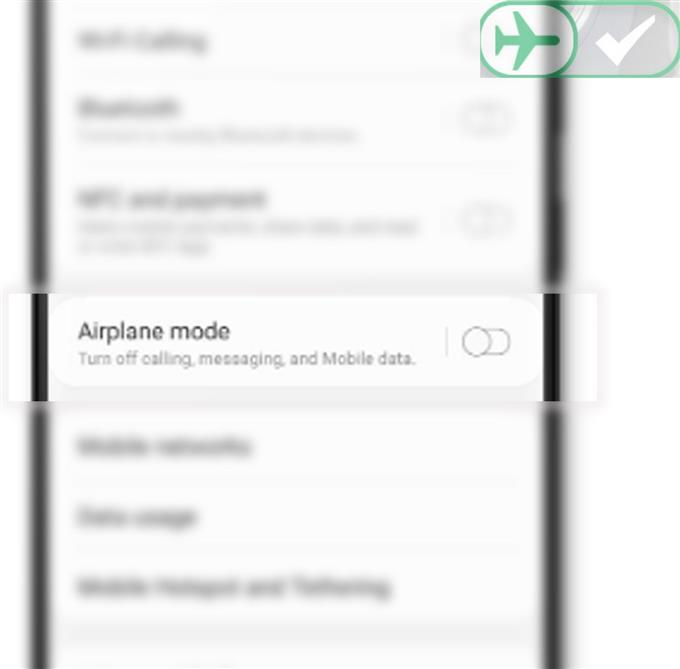Ti chiedi perché il tuo nuovo smartphone Samsung Galaxy S20 sembra riscaldarsi così facilmente? Anche se questo può sembrare strano per un nuovo dispositivo di fascia alta soccombere a questo problema, è inevitabile. Continua a leggere per scoprire cosa ha causato il problema di surriscaldamento del tuo Galaxy S20 e come gestirlo.
È normale che un telefono si riscaldi dopo un uso prolungato e prolungato. La stessa cosa quando si carica. Questi tuttavia sono considerati circostanze normali in quanto il dispositivo si raffredda dopo essere stato spento o lasciato inattivo per un determinato periodo di tempo. La normale temperatura operativa di uno smartphone è in genere tra 37-43 gradi Celsius o 98,6-109,4 gradi Fahrenheit. Oltre questo intervallo, può essere considerato surriscaldamento.
Diversi fattori possono innescare il surriscaldamento di uno smartphone. Giochi online, app di localizzazione e servizi sono solo tra i colpevoli comuni. Nel peggiore dei casi, il surriscaldamento può essere attribuito a danni hardware, inclusa una batteria difettosa. Questo di solito è il caso tra i vecchi dispositivi. I problemi di surriscaldamento nei nuovi dispositivi sono tuttavia per lo più associati a problemi di software. E questo è probabilmente ciò che sta accadendo sul tuo nuovo smartphone Galaxy S20.
Scorri verso il basso per visualizzare soluzioni più dettagliate.
Risoluzione dei problemi di un Galaxy S20 che si surriscalda improvvisamente
Tempo necessario: 10 minuti
Come accennato in precedenza, i fattori legati al software sono di solito la causa sottostante dato che quello che hai è un nuovo telefono a meno che non ci sia una sorta di difetto di fabbrica. Ma prima di correre in un centro servizi, puoi provare alcune soluzioni alternative per eliminare i fattori relativi al software che potrebbero aver causato il riscaldamento del telefono così rapidamente. E queste sono alcune soluzioni efficaci che puoi provare.
Prima di procedere, prova a riposare il telefono per alcuni minuti e vedi se si raffredda come dovrebbe. In caso contrario, continuare a implementare queste soluzioni successive.
- Cancella tutto / termina tutte le app in background.
Mantenere le app in esecuzione in background è utile quando si esegue il multitasking con il telefono. Tuttavia, mantenere più app in questo stato può anche comportare alcuni problemi, soprattutto se una di queste app si arresta in modo anomalo o si blocca. Per assicurarti che questa non sia la causa, termina tutte le app in background sul tuo Galaxy S20.
Per fare ciò, tocca il Chiave recente per visualizzare tutte le app in esecuzione. Quindi tocca il Chiudi tutto per terminare tutte queste app contemporaneamente.
Le app in background sono quelle che hai usato di recente e sono ancora aperte. Sebbene siano considerati inattivi, continuano a funzionare in background. Più app hai lasciato in esecuzione in background, più è probabile che il processore si esaurisca nel lungo periodo. E quando ciò accade, il telefono inizia a riscaldarsi e alla fine si surriscalda. Ecco perché si consiglia di chiudere o terminare di tanto in tanto tutte le app in background.
- Disabilita i servizi di localizzazione non utilizzati, le funzionalità online e i servizi di sincronizzazione automatica.
Tra le app e i servizi che consumano una grande quantità di energia ci sono app Internet e servizi di localizzazione. Pertanto, si consiglia di disattivare queste funzioni quando non in uso.
Non solo consente di risparmiare energia, disabilitando le app online e altri servizi pertinenti impedisce anche che il processore del telefono si esaurisca poiché non è più attivato per la sincronizzazione con i server online.
Per disabilitare i servizi wireless inutilizzati come Bluetooth, dati mobili e reti Wi-Fi, è possibile abilitare la modalità aereo. O semplicemente spegnere i loro singoli interruttori.
Per le app che continuano a sincronizzarsi con i server online, sarebbe necessaria la configurazione di alcune impostazioni in-app.
- Ripristina le impostazioni predefinite.
A volte, un dispositivo soccombe anche a problemi di surriscaldamento dovuti alla personalizzazione. Questo di solito è il caso se il telefono si surriscalda improvvisamente dopo aver modificato alcune impostazioni.
Per cancellare questo, ripristinare le impostazioni sul telefono per ripristinare le impostazioni predefinite. In questo modo rimuoverai qualsiasi personalizzazione difettosa e impostazioni errate che causano il riscaldamento del dispositivo così facilmente.
Per ripristinare le impostazioni sul tuo Galaxy S20, vai a Impostazioni-> Gestione generale-> Ripristina menu e quindi selezionare l’opzione Ripristina le impostazioni. Leggi e rivedi le altre istruzioni su schermo, quindi tocca Ripristina per confermare che desideri ripristinare tutte le impostazioni sul telefono.
Tutte le impostazioni vengono quindi ripristinate ai valori originali.
Non è necessario preoccuparsi di perdere dati importanti poiché questo ripristino non influisce sulle informazioni salvate nella memoria interna.
- Ripristino ai dati di fabbrica.
Tra le ultime opzioni che hai se nessuno dei metodi precedenti è in grado di risolvere il problema è un ripristino dei dati di fabbrica. Questo ripristino cancellerà tutto dal sistema telefonico, inclusi errori di sistema complessi che potrebbero aver rovinato il sistema di alimentazione. Un ripristino delle impostazioni di fabbrica, tuttavia, dovrebbe essere considerato solo come ultima risorsa considerando il fatto che cancella tutti i tuoi dati.
Se si desidera procedere, eseguire il backup di tutti i file critici sul proprio account cloud o su qualsiasi dispositivo di archiviazione esterno preferito.
Per ripristinare le impostazioni di fabbrica del tuo Galaxy S20 attraverso le impostazioni, vai a App-> Impostazioni-> Gestione generale-> Ripristina menu e quindi selezionare Ripristino ai dati di fabbrica dalle opzioni fornite. Leggi e rivedi le seguenti istruzioni, quindi tocca Cancella tutto per confermare.
Verrà quindi avviato un ripristino completo del sistema. L’intero processo potrebbe richiedere più tempo a seconda della quantità di file da eliminare.
Dopo il ripristino, il telefono si riavvierà e quindi caricherà le impostazioni predefinite di fabbrica. Ciò indica la necessità di impostare le cose come nuove.
Utensili
- Android 10, One UI 2.0 e versioni successive
materiale
- Galaxy S20, Galaxy S20 Plus, Galaxy S20 Ultra
Il ripristino dei dati di fabbrica non fa nulla di buono e il problema di surriscaldamento continua?
Se nessuna di queste soluzioni aiuta e il tuo Galaxy S20 continua a surriscaldarsi, allora è meglio portarlo al centro di assistenza autorizzato Samsung più vicino. Esiste una maggiore possibilità che il danno hardware sia presente e quindi non sicuro. Se il telefono è fornito dal tuo operatore telefonico, potresti dover considerare di sostituirlo. Puoi anche avvalerti della garanzia, se ne hai ancora diritto.
E questo copre tutto in questa guida alla risoluzione dei problemi. Tieniti aggiornato per guide e tutorial sulla risoluzione dei problemi più completi che ti aiuterebbero a sfruttare al meglio ciò che il nuovo Samsung Galaxy S20 ha da offrire.
Puoi anche dare un’occhiata al nostro Canale Youtube per visualizzare altri tutorial video per smartphone e guide per la risoluzione dei problemi.
LEGGI ANCHE: Galaxy S20 Impossibile inviare messaggi di testo [Correzioni rapide]